
Inhaltsverzeichnis:
- Autor Lynn Donovan [email protected].
- Public 2023-12-15 23:42.
- Zuletzt bearbeitet 2025-06-01 05:07.
Aktivieren der Änderungsverfolgung in Excel-Funktion
- Wechseln Sie zur Registerkarte Überprüfung.
- In dem Änderungen Gruppe, klicken Sie auf das Änderungen verfolgen Option und wählen Sie Hervorheben Änderungen .
- Im Highlight Änderungen Dialogfeld, aktivieren Sie die Option - ' Änderungen verfolgen beim Bearbeiten. Dies teilt auch Ihre Arbeitsmappe.'
- OK klicken.
Wenn Sie dies berücksichtigen, wie verfolgen Sie Änderungen in Excel 2019?
Aktivieren Sie die Excel-Funktion zum Nachverfolgen von Änderungen
- Klicken Sie auf der Registerkarte Überprüfen in der Gruppe Änderungen auf die Schaltfläche Änderungen nachverfolgen, und wählen Sie dann Änderungen hervorheben aus.
- Gehen Sie im Dialogfeld "Änderungen hervorheben" wie folgt vor: Überprüfen Sie die Änderungen während der Bearbeitung verfolgen.
- Wenn Sie dazu aufgefordert werden, erlauben Sie Excel, Ihre Arbeitsmappe zu speichern, und Sie sind fertig!
Man kann sich auch fragen, wie kann man feststellen, wer eine Excel-Datei bearbeitet hat? Schritt 1: Klicken Sie auf die Office-Schaltfläche >> Vorbereiten >> Eigenschaften. Schritt 2: Dann die Dokumentieren Der Bereich wird über dem Arbeitsblatt hinzugefügt. Drücke den Dokumentieren Eigenschaften >> Erweiterte Eigenschaften. Schritt 3: Im Popup-Dialogfeld Erweiterte Eigenschaften werden Sie sehen die Informationen Zuletzt gespeichert von: auf der Registerkarte Statistik.
In ähnlicher Weise fragen Sie sich vielleicht, wie ich Änderungen in Excel 365 nachverfolgen kann.
Sehen Sie sich das Verlaufsblatt an
- Klicken Sie auf der Registerkarte Überprüfen auf Änderungen nachverfolgen, und klicken Sie dann auf Änderungen hervorheben.
- Aktivieren Sie unter Hervorheben der Änderungen das Kontrollkästchen Wann, und klicken Sie dann im Popupmenü Wann auf Alle.
- Deaktivieren Sie die Kontrollkästchen Wer und Wo.
- Aktivieren Sie das Kontrollkästchen Änderungen auf einem neuen Blatt auflisten, und klicken Sie dann auf OK.
- OK klicken.
Warum kann ich in Excel keine Änderungen nachverfolgen verwenden?
Gehen Sie dazu zurück zur „Review Group“und gehen Sie zum „ Änderungen verfolgen “Gruppe. Klicken Sie auf „Hervorheben“ Änderungen “und deaktivieren Sie einfach das zuvor markierte Kontrollkästchen mit der Bezeichnung „ Änderungen verfolgen beim Bearbeiten…“
Empfohlen:
Welche verschiedenen Arten von Wartezeiten sind in Webdriver verfügbar?

Es gibt drei Arten von Wartezeiten bei Selen. Implizites Warten, explizites Warten und fließendes Warten. Implizites Warten: Sobald Sie implizites Warten definieren, wird auf alle findElement() und findElements() gewartet
Wie aktiviere ich Änderungen nachverfolgen in Excel?

So aktivieren Sie das Nachverfolgen von Änderungen: Klicken Sie auf der Registerkarte „Überprüfen“auf den Befehl „Änderungen nachverfolgen“und wählen Sie dann im Dropdown-Menü die Option „Änderungen hervorheben“. Das Dialogfeld "Änderungen hervorheben" wird angezeigt. Wenn Sie dazu aufgefordert werden, klicken Sie auf OK, damit Excel Ihre Arbeitsmappe speichern kann. Änderungen verfolgen wird aktiviert
Wie behebe ich, dass Windows Update fehlgeschlagen ist, Änderungen an Windows 7 zurückzusetzen?

Beheben des Fehlers beim Konfigurieren von Windows-Updates RevertingChanges Error auf Ihrem Computer Fix 1: Warten Sie es ab. Fix 2: Verwenden Sie das Advanced Repair Tool (Restoro) Fix 3: Entfernen Sie alle Wechselspeicherkarten, Festplatten, Flashlaufwerke usw. Fix 4: Verwenden Sie den Windows UpdateTroubleshooter. Fix 5: Führen Sie einen sauberen Neustart durch
Welche Art von Netzwerk ist das Internet Das Internet ist ein Beispiel für ein Netzwerk?

Das Internet ist ein sehr gutes Beispiel für ein öffentliches WAN (Wide Area Network). Ein Unterschied zwischen WAN und anderen Netzwerktypen besteht darin, dass es
Welche Arten von Skalierungsrichtlinien sind bei Verwendung von AWS Auto Scaling verfügbar?
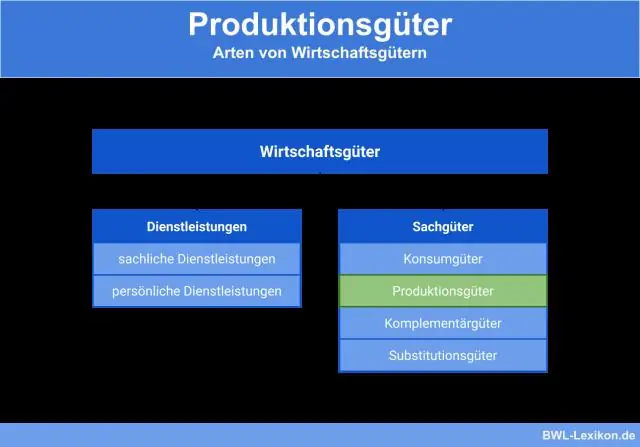
Das folgende Verfahren zeigt Ihnen, wie Sie die Amazon EC2 Auto Scaling-Konsole verwenden, um Skalierungsrichtlinien in zwei Schritten zu erstellen: eine Scale-Out-Richtlinie, die die Kapazität der Gruppe um 30 Prozent erhöht, und eine Scale-In-Richtlinie, die die Kapazität der Gruppe verringert zu zwei Instanzen
